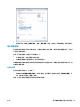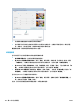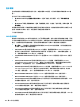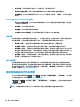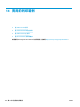HP DesignJet T2500 Multifunction Printer Series-User Manual
●
亮度滑桿會讓整體列印感覺更為明亮或變暗。此滑桿會出現在與其他灰階控制項相同的視窗中。
●
區域定義滑桿可用以定義亮部、中間調及陰影。
●
您可以使用控制亮部、中間調及陰影的其他控制項來各自調整亮部、中間調及陰影的灰階平衡。
重設按鈕將每一個控制項還原為其預設值。
提示:
若要模擬舊型 DesignJet 印表機的灰階列印,您可以使用影像編輯程式將您要列印的檔案轉換成
灰階,然後使用「以彩色列印」和驅動程式中的適當模擬功能。
從印表機驅動程式進行色彩管理(PostScript 印表機)
使用 PostScript 驅動程式列印時,可以使用此功能。
HP 專業 PANTONE 色樣模擬
當您在影像中使用已命名的 PANTONE 色樣時,您的應用程式通常都會將近似於該色樣的 CMYK 或 RGB
傳送到印表機。不過,應用程式並不會將印表機或紙張類型列入考量,而只是產生 PANTONE 色樣的一
般近似效果,因此在不同的印表機和紙張上會有不同的外觀。
HP 專業 PANTONE 色樣模擬會考慮印表機和紙張類型的特性,可更為完善地達成工作目標。得到的結果
就是在指定的印表機和紙張組合下,與原始的 PANTONE 色樣盡可能接近的外觀。這項技術的設計,是
要製造出與前置印刷專業人員的手動設定相似的色樣模擬。
若要使用 HP 專業 PANTONE 色樣模擬,您只需要將其開啟。事實上,這項功能通常預設就會開啟。
●
在 Windows PostScript 驅動程式對話方塊中: 移至「色彩」索引標籤,並選擇「HP 專業 PANTONE
色樣模擬」。
●
在 Mac OS X PostScript「列印」對話方塊中: 移至「色彩選項」面板,並選擇「HP 專業 PANTONE
色樣模擬」。
ZHTW
從印表機驅動程式進行色彩管理(PostScript 印表機)
105